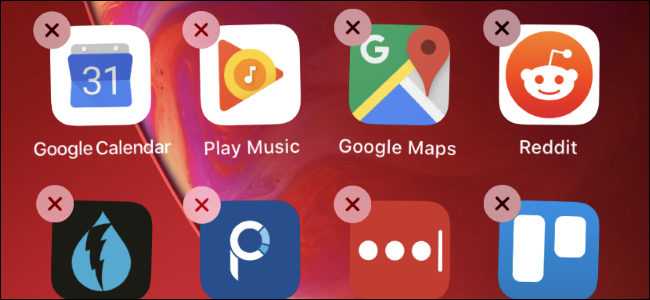يعرف فيسبوك الكثير عنا ، وأحيانًا أكثر قليلاً مما نود. فإذا كنت ترغب في محاولة الحفاظ على خصوصية أنشطتك قدر الإمكان ، فقد ترغب في التفكير في الخطوات التي سوف نوضحها في هذا المقال ، والتي من شأنها أن توفر لك طرقًا لمسح سجل البحث على Facebook ، وإدارة سجل نشاطك ، وكذلك كيفية مسح سجل النشاط الخاص بك على متصفح الانترنت وكيفية منع فيسبوك من تتبعك.
محتويات المقال
مسح ذاكرة البحث في الفيس بوك
نحن نبحث عن أشياء على فيس بوك من وقت لآخر ، مثل البحث عن صفحة أو شركة ، أو صديق جديد ، أو مقاطع فيديو ، وما إلى ذلك. ففي بعض الأحيان ، قد يكون الأمر محرجًا بعض الشيء ، أو ربما لا تريد أن يعرف الناس ما كنت تبحث عنه إذا وضعوا أيديهم على هاتفك أو تمكنوا من الوصول إلى جهاز الكمبيوتر الخاص بك.
وفي هذا الوقت يكون مسح سجل البحث في فيسبوك مفيدًا ، وهي عملية سريعة نسبيًا وغير مرهقة.
أولا من خلال جهاز الكمبيوتر أو سطح المكتب
- افتح موقع Facebook في متصفحك
- انقر فوق شريط البحث في الأعلى
- انقر فوق علامة “X” بجوار عنصر البحث لمسحه
هناك المزيد من الخيارات المتقدمة التي يمكنك اختيارها. للوصول إلى هذه الخيارات ، اتبع الخطوات أعلاه ، ولكن انقر فوق “تحرير أو Edit” بمجرد ظهور القائمة المنسدلة. من هنا ، ستتمكن من رؤية ما بحثت عنه في أي تاريخ. وسوف يُظهر لك هذا كل ما بحثت عنه منذ أن بدأت في استخدام فيسبوك. انقر فوق “مسح عمليات البحث أو Clear Searches” في الجزء العلوي إذا كنت تريد حذف كل ذلك.
ثانيا: من خلال التليفون المحمول
- قم بتشغيل تطبيق فيسبوك.
- اضغط على أيقونة العدسة المكبرة في الأعلى
- انقر فوق تحرير أو Edit
- انقر فوق “X” بجوار عنصر البحث لحذفه ، أو انقر فوق “مسح عمليات البحث أو Clear Searches” لمسح كل شيء.
احذف سجل المواقع على Facebook
تتمثل إحدى مميزات Facebook في القدرة على مساعدة المستخدمين في العثور على نقاط اتصال WiFi القريبة أو العثور على أصدقاء قريبين. وبقدر ما تبدو هذه المميزات مفيدة ، على الورق على الأقل ، إلا أنها قد تبدو مخيفة بعض الشيء لأننا على يقين من أن هناك بعض الأشخاص الذين قد يكونون غير مرتاحين لعلم فيس بوك بأماكنهم.
إذا كنت تفضل عدم احتفاظ فيسبوك بسجل موقعك ، فقد يكون حذفه فكرة جيدة.
أولا من خلال جهاز الكمبيوتر أو سطح المكتب
- افتح Facebook في متصفحك
- انتقل إلى ملف التعريف الخاص بك عن طريق النقر فوق صورة ملفك الشخصي
- انقر فوق سجل النشاط أو Activity Log
- انقر فوق المزيد أو More
- انقر فوق سجل الموقع أو Location History
- انقر فوق رمز النقاط الثلاث وحدد إما “حذف هذا اليوم أو Delete this day” أو “حذف كل سجل المواقع أو Delete all location history“
ثانيا من خلال التليفون المحمول
- قم بتشغيل تطبيق Facebook
- اضغط على أيقونة الخطوط الثلاثة في الزاوية اليمنى السفلية من التطبيق
- قم بالتمرير لأسفل وحدد اختصارات الخصوصية أو Privacy Shortcuts
- حدد إدارة إعدادات موقعك أو Manage your location settings
- حدد عرض سجل المواقع أو View Your Location History (سيُطلب منك إعادة إدخال كلمة مرور فيسبوك)
- اضغط على أيقونة النقاط الثلاث وحدد إما “حذف هذا اليوم أو Delete this day” أو “حذف كل سجل المواقع أو Delete all location history“
نشاط خارج الفيسبوك
في عام 2018 ، استجابةً للفضائح المختلفة المتعلقة بالخصوصية التي تورطت فيها الشركة ، أعلن Facebook عن خطط لميزة جديدة تسمى “نشاط خارج فيس بوك أو Off-Facebook Activity“. سيسمح هذا بشكل أساسي للمستخدمين بإدارة البيانات التي يجمعها فيس بوك عنك من المواقع والتطبيقات الأخرى المرتبطة بـ Facebook.
على سبيل المثال ، مع تشغيل جميع الإعدادات الافتراضية ، فهذه هي الطريقة التي يجمع بها فيس بوك معلومات عنك لتقديم أشياء مثل إعلانات أكثر تخصيصًا.
ومع ذلك ، إذا لم تكن مرتاحًا لهذا الأمر ، فستتيح لك هذه الأداة الجديدة إدارة التطبيقات والخدمات المتصلة بحسابك على فيسبوك بشكل أفضل ، بالإضافة إلى منحك خيارًا حول كيفية إدارة نشاطك على Facebook من خلال المضي الي تعطيله تماما.
- قم بتشغيل Facebook في متصفحك
- انقر فوق رمز السهم
- حدد الإعدادات والخصوصية أو Settings & Privacy
- ثم الإعدادات أو Settings
- انقر فوق معلومات فيسبوك الخاصة بك أو Your Facebook Information
- ضمن “نشاط خارج فيسبوك أو Off-Facebook Activity” ، انقر فوق عرض أو View
- انقر فوق “مسح السجل أو Clear History” ، سيؤدي هذا إلى مسح كل سجل النشاط من حسابك على فيسبوك، على الرغم من أنه قد يؤدي ذلك إلى تسجيل خروجك من تطبيقات ومواقع معينة.


- كيفية اخفاء نشط الان active now من ماسنجر فيسبوك
- جميع تطبيقات Facebook ، وأماكن الحصول عليها ، وفيما تستخدم
- كيفية استرجاع حساب فيسبوك
- كيفية استخدام ماسنجر فيس بوك بدون حساب فيسبوك
نأمل أن تجد هذه المقالة مفيدة لك في معرفة كيفية مسح سجل فيسبوك، شاركنا رأيك التعليقات.
المصدر